Hướng dẫn đổi port SSH trên Linux
I. Tổng quan
SSH viết đầy đủ là Secure Shell, đây là một giao thức hỗ trợ các nhà quản trị mạng truy cập vào máy chủ từ xa thông qua mạng internet không bảo mật. SSH tạo ra cơ chế xác thực qua mật khẩu mạnh, hình thành mối liên kết giao tiếp dữ liệu mã hóa ra giữa hai máy qua môi trường internet. Ngày nay, giao thức SSH được quản trị mạng sử dụng phổ biến trong quá trình quản lý, điều chỉnh ứng dụng từ xa…
Việc sử dụng port SSH mặc định (22) tiềm ẩn nhiều nguy cơ về an toàn thông tin, như bị dò password hay brute-force,..
Bài viết hôm nay sẽ hướng dẫn các bạn cách đổi port SSH đơn giản và hiệu quả nhất.
II. Đổi port SSH trên Linux
Để đổi port SSH trên linux, chúng ta thực hiện các bước như sau:
- Bước 1: Truy cập vào máy chủ bằng SSH
Với port mặc định ban đầu sẽ là 22. Chúng ta sẽ truy cập vào máy chủ bằng các ứng dụng phổ biến như: Putty, Mobaxterm, Xshell, ZOC,… - Bước 2: Kiểm tra Port SSH đang thiết lập
Kiểm tra các port đang ON bằng lệnh sau, và đổi port SSH mới tránh bị trùng với các port này.netstat -tulpn

Nếu chưa có netstat, chúng ta có thể chạy lệnh sau để cài bằng lệnhyum install net-tools -y
- Bước 3: Thay đổi Port SSH
- File cấu hình ssh có tên là sshd_config và nằm tại đường dẫn /etc/ssh/sshd_config. Chúng ta có thể mở bằng lệnh vi, vim, nano tùy thuộc vào nhu cầu của bạn. Ở đây mình sẽ dùng lệnh vi.
vi /etc/ssh/sshd_config
- Bạn tìm đến dòng #Port 22 sau đó bỏ dấu # và sửa số 22 thành port mà bạn mong muốn. Ở đây mình chọn port ssh là 36868 và lưu lại cấu hình.
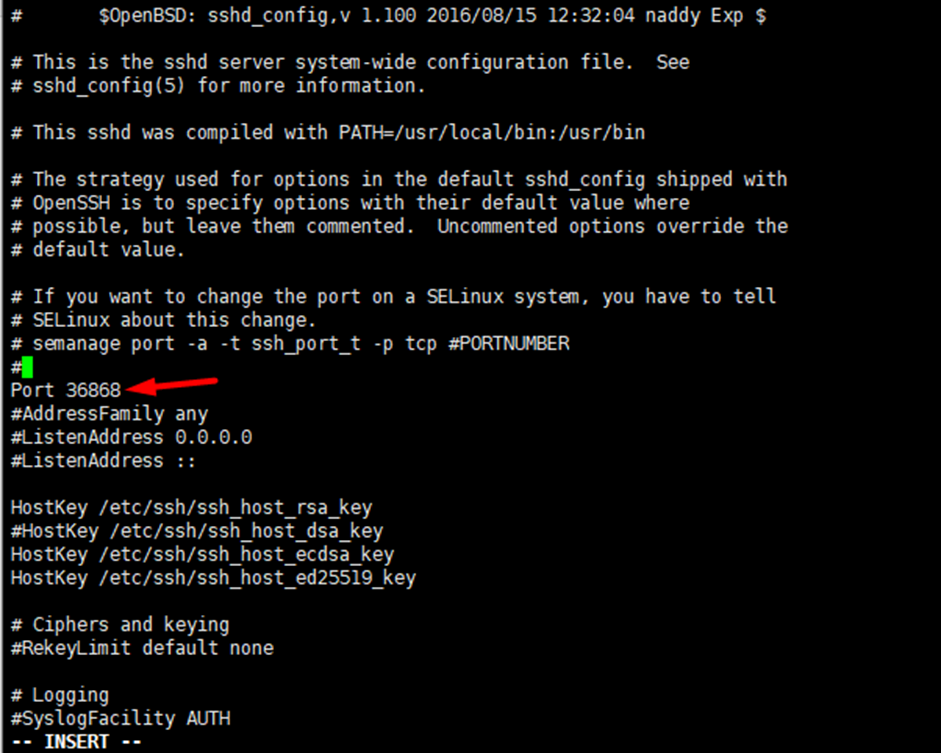
- File cấu hình ssh có tên là sshd_config và nằm tại đường dẫn /etc/ssh/sshd_config. Chúng ta có thể mở bằng lệnh vi, vim, nano tùy thuộc vào nhu cầu của bạn. Ở đây mình sẽ dùng lệnh vi.
- Bước 4: Mở Port firewall
- Mỗi hệ điều hành sẽ sử dụng một ứng dụng firewall khác nhau. Do đó bạn hãy xác định loại firewall đang sử dụng để cấu hình mở port cho phù hợp.
- Với máy chủ sử dụng firewalld, thực hiện 2 lệnh sau:
firewall-cmd --zone=public --add-port=36868/tcp --permanent
firewall-cmd --reload - Với máy chủ sử dụng iptables:
iptables -A INPUT -p tcp -m tcp --dport 36868 -j ACCEPT
service iptables restart
iptables -L -n
- Bước 5: Khởi động lại dịch vụ SSH
- Đảm bảo port SSH mới đã được cấu hình cho phép truy cập trên firewall trước khi tiến hành restart lại service SSH.
- Thực hiện restart lại services SSH với lệnh sau:
systemctl restart sshd
hoặc
systemctl restart sshd
III. Kiểm tra
- Sau khi đổi port SSH , thử truy cập SSH bằng port mặc định sẽ thấy báo là connection failed

- Thử kết nối bằng port mới đổi (36868) , kết quả kết nối thành công
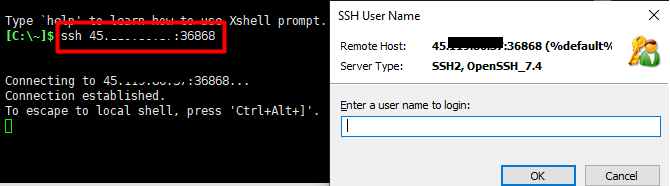
Như vậy, Long Vân đã hoàn thành hướng dẫn Quý khách cách đổi port SSH trên Linux, Chúc Quý khách thành công !